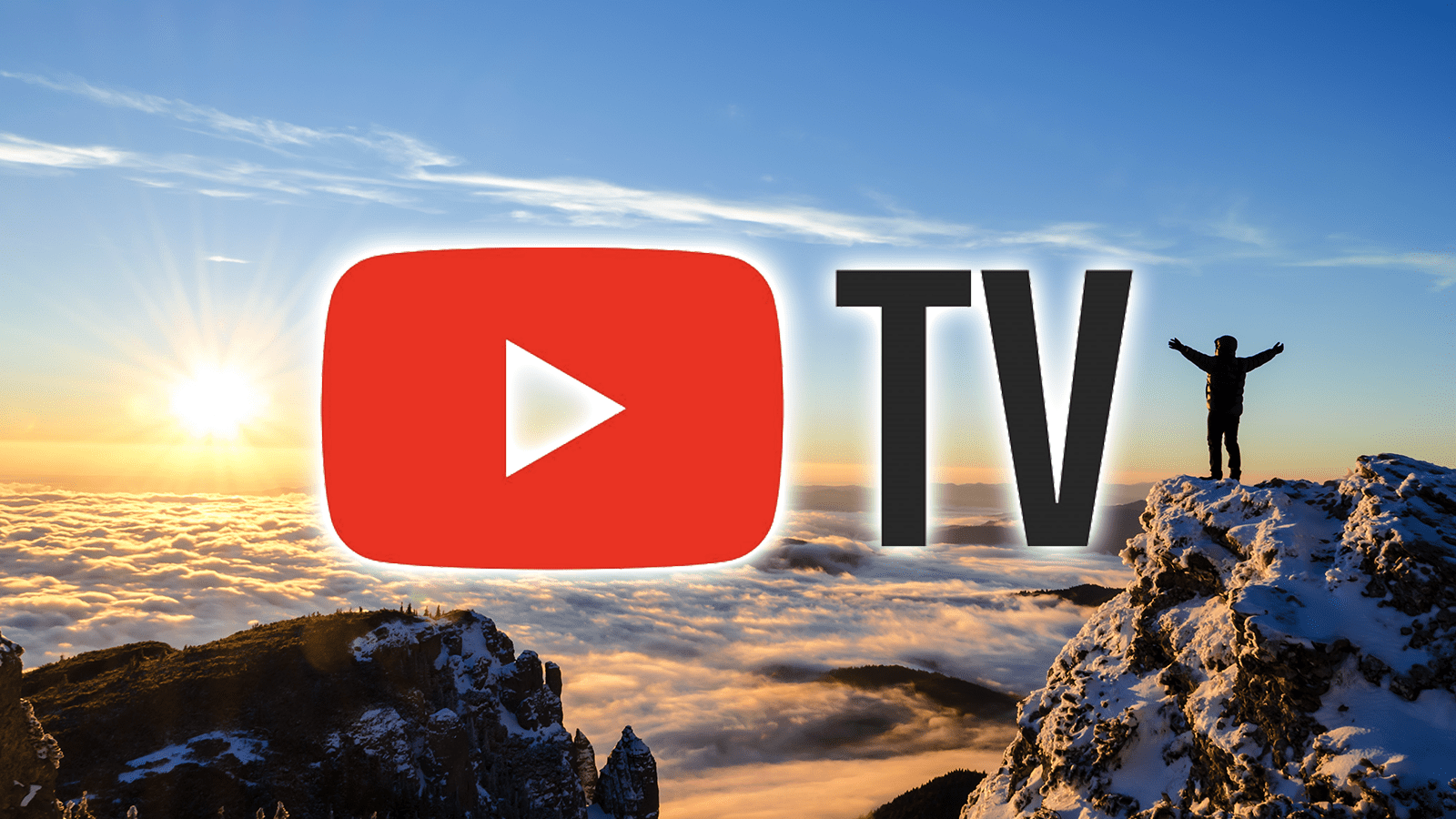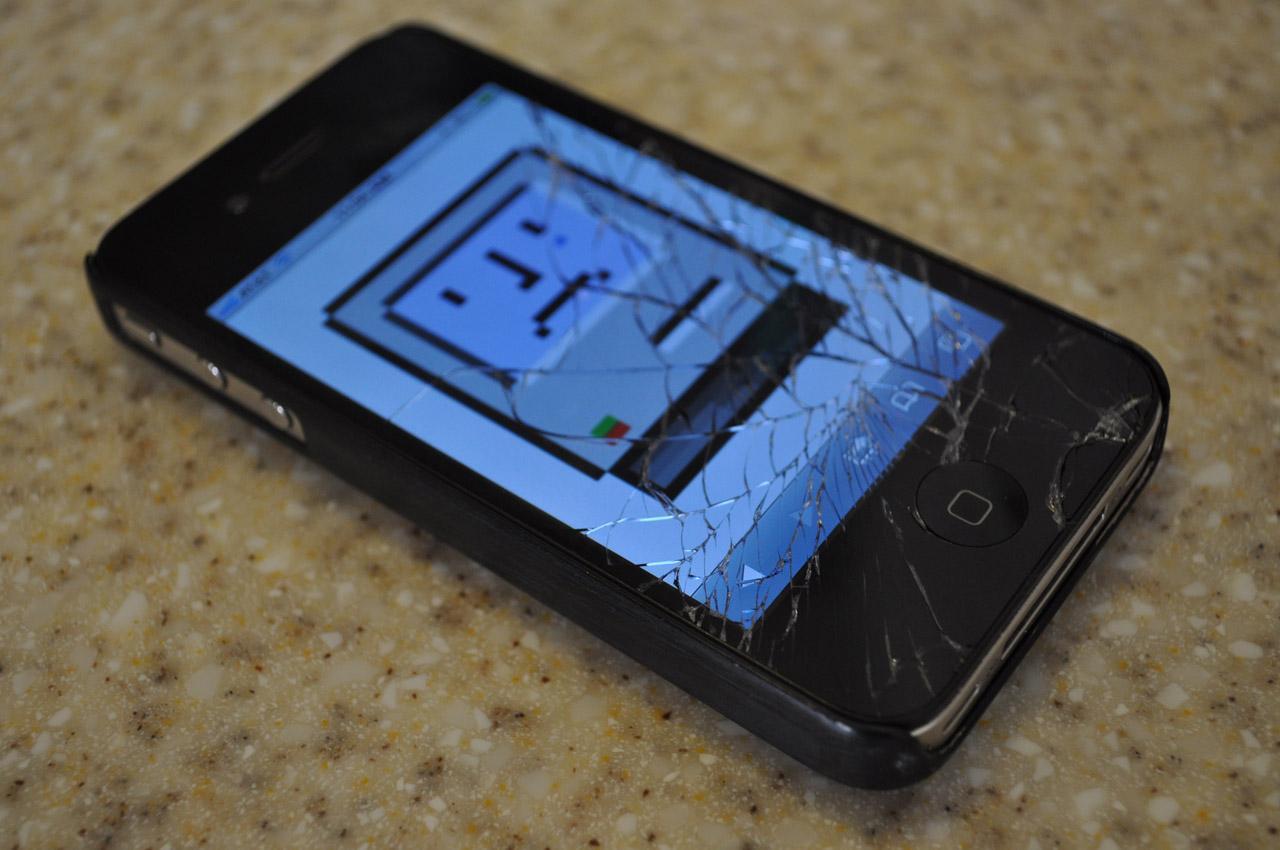Bagaimana cara mengaktifkan atau menonaktifkan subtitle dalam film, serial, dan film dokumenter Netflix? Panduan langkah demi langkah

Salah satu pilihan terbaik seperti hiburan televisi Sudah pasti perusahaan Netflix. Perusahaan ini menyediakan layanan streaming untuk film, serial dan dokumenter online.
Namun, beberapa konten ini tidak di-dubbing ke dalam bahasa yang kita sukai, oleh karena itu sangat berguna dalam hal ini untuk mengaktifkan subtitle. Tapi jika program diputar dalam bahasa yang kita inginkan, kita biasanya ingin menonaktifkan subtitleYah, itu tidak perlu.
Agar Anda melakukannya dengan cara yang benar dan tidak berkeliling opsi, dalam tutorial ini kami akan menjelaskan, langkah demi langkah, cara mengaktifkan dan menonaktifkan subtitle pada perangkat apa pun sambil menikmati pemrograman Netflix.
Langkah-langkah untuk mengaktifkan atau menghapus subtitle di Netflix dengan benar untuk setiap perangkat
Sekarang kita akan melihat semua kemungkinan berbeda yang kita miliki untuk melaksanakan manajemen ini yang walaupun sederhana, kita mungkin mengalami beberapa kesulitan tergantung pada perangkat yang akan kita gunakan dan tingkat pengguna yang kita miliki. Ayo pergi kesana!
Dari komputer
Google Chromecast
- Buka aplikasi Netflix dan mainkan film atau seri yang tersedia. Saat diputar, sentuh layar, sehingga opsi pemutaran video akan ditampilkan.
- Kemudian, Anda harus menekan ikon dengan gambar cloud dialog di sudut kanan atas layar. Di menu itu itu akan terbuka Anda akan melihat opsi subtitle, pilih itu.
- Sekarang Anda dapat memilih alternatif yang Anda inginkan menonaktifkan subtitle atau mengaktifkannya dalam bahasa pilihan Anda.
- Akhirnya tekan «Oke» dan melanjutkan pemutaran program Anda.
Di ponsel dan tablet Android
Jika Anda menggunakan perangkat dengan sistem operasi Android untuk menonton pemrograman online dan perangkat Anda kompatibel dengan aplikasi Netflix, maka di dalamnya kita juga dapat mengonfigurasi subtitle untuk film atau seri yang kita lihat.
Ikuti instruksi di bawah ini:
- Untuk memulai, perlu itu mari kita buka aplikasi Netflix di perangkat kami dan putar salah satu file audiovisual.
- Selama pemutaran kami menyentuh layar perangkat kami untuk mengakses opsi konfigurasi.
- Klik pada ikon pengaturan audio dan video yang akan muncul di kanan atas.
- Kami mencari di antara Opsi tab subtitle untuk mengkliknya dan dapat mengaktifkan atau menonaktifkannya.
- Akhirnya tekan «OK» untuk menyimpan opsi yang dipilih dan terus menonton video.
Fakta penting adalah itu Jika tombol pengaturan audio dan video tidak muncul, itu karena terjemahan tidak tersedia untuk film atau seri yang Anda mainkan, oleh karena itu, ubah program untuk dapat mengonfigurasi subtitle.
Dari iPhone, iPad, iPod touch
Sebagian besar perangkat dengan sistem iOS kompatibel dengan Netflix dan memungkinkan subtitle. Jika Anda ingin memodifikasi subtitle, Anda harus melakukannya saat memutar video.
Untuk melakukan pengaturan subtitle Anda harus memasukkan aplikasi Netflix dengan akun Anda dan ikuti instruksi di bawah ini:
- Mulai menonton film atau seri yang mendukung subtitle, ini akan membuka akses ke opsi yang kami cari untuk mengaktifkan atau menonaktifkan subtitle.
- Selama pemutaran, sentuh layar dan tekan ikon opsi bahasa yang terletak di kanan atas layar, di sebelah penyesuaian volume.
- Sekarang Anda akan memiliki menu opsi yang ditampilkan di mana Anda bisa aktifkan subtitle memilih bahasa ini, atau Anda dapat menonaktifkannya hanya dengan memilih «Tidak Aktif».
- Setelah opsi yang Anda pilih dipilih tekan «Oke» dan pemutaran akan dilanjutkan dengan pengaturan yang Anda pilih.
Di Smart TV dan Blu-ray
Saat ini, sebagian besar TV pintar dan pemutar Blu-ray memungkinkan Anda untuk menonton pemrograman online melalui pemain streaming seperti aplikasi Netflix yang terkenal. Untuk menyesuaikan subtitle pada perangkat ini prosesnya akan tergantung pada versi yang Anda gunakan.
Bagaimanapun, langkah-langkah ini akan banyak membantu Anda:
- Kami memilih program dan halaman deskripsi program akan segera muncul.
- Sekarang, sebelum memutar video, dengan kendali kami pilih tombol berjudul "audio and subtitle" dan di sini kita dapat memodifikasi subtitle, menempatkannya di bahasa yang diinginkan atau menonaktifkannya Jika kita tidak ingin memvisualisasikannya.
- Sampai selesai kembali ke halaman deskripsi awal dan mulai mainkan program yang Anda pilih, segera menerapkan pengaturan subtitle yang dibuat.
Namun, dalam versi terbaru TV pintar dan Blu-ray, pengaturan ini harus dilakukan selama pemutaran video. Prosesnya adalah sebagai berikut:
- Tekan tombol panah kendali kita selama pemutaran
- Kami akan ditampilkan ikon dialog yang kami pilih menekan tombol tengah, sehingga mengakses opsi yang tersedia.
- Kami membuat modifikasi yang kami inginkan terjemahan dan kami terus menonton video.
Lebih mudah untuk berkomentar bahwa jika di Menekan tombol atas pada kontrol tidak menampilkan ikon dialog, Maka Anda harus menekan tombol ke bawah. Ini bervariasi tergantung pada versi perangkat yang digunakan.
Masuk Apple TV
Sebelum melanjutkan untuk menjelaskan langkah-langkahnya ke aktifkan atau nonaktifkan subtitle yang harus Anda ketahui Apple TV 2 dan 3 perangkat lunak versi 5.0 atau lebih tinggi diperlukan dan untuk versi 4 tvOS 9.0 atau lebih tinggi diperlukan. Seperti biasa di sebagian besar perangkat:
- Pertama, Anda harus memainkan film atau seri Netflix dan menampilkan menu terjemahan menahan tombol tengah remote control, ke Apple TV4 Anda harus geser ke bawah pada sentuhan kontrol.
- Pilih bahasa terjemahan jika Anda ingin mengaktifkan atau menonaktifkannya dengan remote control dengan menekan tombol "Pilih".
- Sekarang video Anda akan terus ditonton dengan subtitle jika Anda memilihnya atau akan menghapusnya jika Anda menonaktifkannya.
Jika Anda memiliki pertanyaan, tinggalkan di komentar, kami akan menjawab Anda sesegera mungkin, dan itu pasti akan sangat membantu bagi lebih banyak anggota komunitas. Terima kasih! 😉